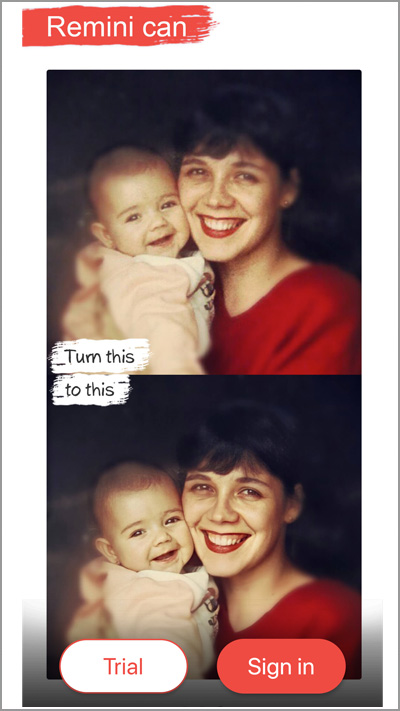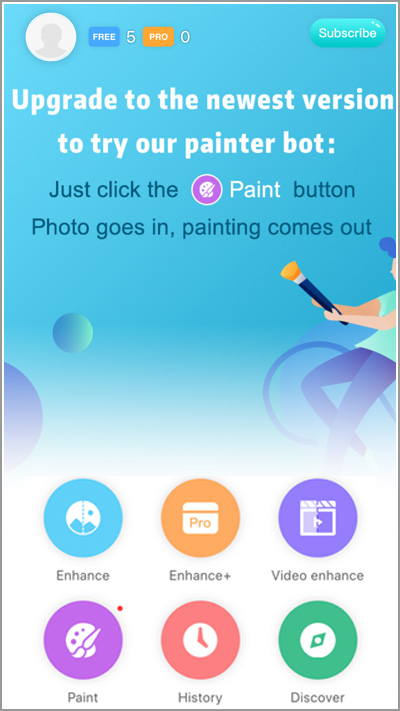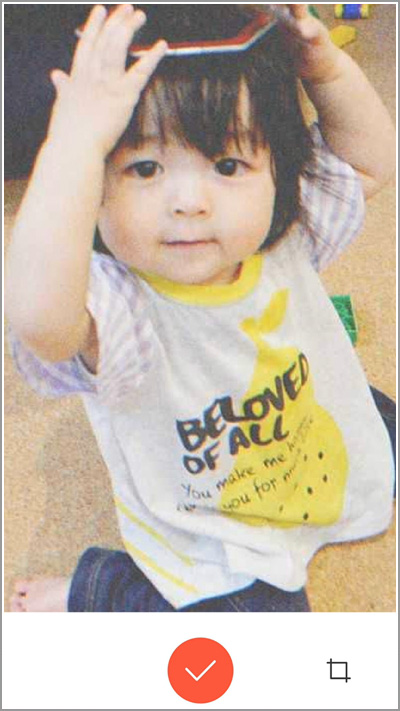昔の写真データが高画質に!不思議な写真加工アプリ「Remini」
更新日:2020.05.21
ガラケー時代の写真など昔の写真データを見返すと、すごくお気に入りの写真なのに解像度が低くてぼやけたような写真になっていてがっかり……。そんな時でももう諦めないで!なんと「Remini」というアプリを使えば、ぼやけた写真でも高画質写真風に加工できるんです。 今回は不思議な写真加工アプリ「Remini」の使い方をご紹介します。
・高画質化アプリ「Remini」って?
・高画質化アプリ「Remini」の使い方は?
高画質化アプリ「Remini」って?
高画質化アプリとして今注目を集めているアプリ「Remini」。最新のAI技術を使って画質を復元してくれるので、古い写真をどんどんこのアプリで高画質化しちゃいましょう!
iPhone>>
Android>>
まずはアプリをダウンロード。最初の画面で出てくる「Trial」「Sign in」はどちらを選択してもOK。「Trial」は会員登録なしでお試し、「Sign in」は会員登録が必要ですが、いずれも無料で使えます。
アプリのメニュー画面はすべて英語表記になっています。
「Trial」か「Sign in」を選択したらメニュー画面が表示されます。
Enhance……写真を高画質化するメニュー
Paint……写真を絵のように加工できるメニュー
Enhance+……有料の高画質化メニュー
History……アプリで加工した写真の一覧
Video enhance……動画の高画質化メニュー
Discover……その他のアプリの紹介
写真を高画質化するメニュー左上の「Enhance」メニューをタップ。
高画質化したい写真をカメラロールからセレクトして読み込みましょう。お子さまが小さい時に撮影した写真など、昔の写真が高解像度になればとっても嬉しいですよね。
加工するには画面下部中央のボタンをタップ。
加工前と加工後の左右比較画面を見ると……なんということでしょう!ざらっとして見えたお肌はツルツルに、目もくっきりに!こんなにキレイに生まれ変わるなんて、ちょっと想像以上でした。お気に入りの写真を発掘して、どんどんアプリで加工したくなりますね。
人物以外にも、もちろん風景写真や建物の写真なんにでも使えます。左が加工前、右が加工後です。ざらつきや、ぼやけていた部分もクリアになりました。
まとめ
おうちに眠っている思い出を蘇らせてくれる魔法みたいなアプリ。1日に無料で加工できる回数は3回が限度ですが、古い写真を見直してキレイに変身させてあげてくださいね。
スタジオアリスの写真撮影
スタジオアリスでは七五三、卒園・卒業、入園・入学、お宮参り、百日祝い(お食い初め)、マタニティの記念写真撮影ができます。
私たちにとって記念写真は、ご家族の絆を深め、未来へつなぐ宝もの。眺めるたび幸せを呼び起こし、時を経るほど輝きを増します。
かけがえのないその笑顔が、いつか大きく羽ばたくように。
スタジオアリスが、大切な思い出づくりのお手伝いをします。
スタジオアリスの写真撮影>>
この記事が気に入ったら 「いいね!」をしよう
最新情報をお届けします
<スタジオアリス編集部>
お誕生日や七五三、お祝いなど、暮らしの中にある、さまざまなライフイベントに関する情報を発信しています。